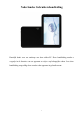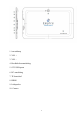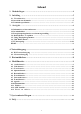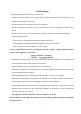Operation Manual
6
Video
AVI, MOV, MP4, ASF, 3GP, TS, MKV, MPEG, etc. Alle video's
ondersteunen HD 1080P.
Muziek
MP3, APE, FLAC, AAC, OGG etc.
Afbeeldingen
JPG, BMP, PNG, TIFF etc.
E-books
TXT, PDF, CHM, HTML, PDB, UMD, FB2, LRC, EPUB.
Office-bestand
en
Ondersteunde bestanden: Word, Excel, PDF, etc.
PC-verbindin
g
micro-USB 2.0 x 1
Batterij
Ingebouwde lithiumbatterij: 4000 mAh.
3. Snelgids
3.1 Informatie over het touchscreen
Het beeldscherm is een capacitief aanraakscherm dat u op vijf plaatsen tegelijkertijd kunt
aanraken.
3.2 In-/uitschakelen
Inschakelen en ontgrendelen: Als het apparaat UIT staat, drukt u de Power-knop in en houdt u deze
3 seconden vast voor toegang tot de Android-opstartvoortgangsbalk. Het opstarten van het apparaat
duurt ca. 20 seconden. Als het LCD is vergrendeld, drukt u op het pictogram en sleept u dit
naar de groene punt. Het LCD wordt vervolgens automatisch ontgrendeld (zie onderstaande
afbeelding):
3.3 Energiebesparingsfuncties en schermvergrendeling
Druk na het opstarten kort op de 'POWER'-knop. Het systeem wordt dan in de
energiebesparende stand gezet en het scherm wordt vergrendeld.
Druk kort op de 'POWER'-knop of tik op de touchscreen: het systeem is binnen 1 seconde
actief.
In de energiebesparende stand blijft het apparaat actief - speelt bijvoorbeeld muziek en films
af - alleen het LCD wordt uitgeschakeld (het scherm is zwart).
Uitschakelen: Als het apparaat is uitgeschakeld, drukt u de 'POWER'-knop in en houdt u deze
3 seconden ingedrukt. Het scherm toont dan het uitschakelscherm. Kies "Uitschakelen" om te
bevestigen, het systeem wordt automatisch uitgeschakeld.
【Opmerking】Als de batterij bijna leeg is, hoort u een ononderbroken waarschuwingstoon en
wordt het apparaat - indien het niet wordt opgeladen - automatisch uitgeschakeld. Als het apparaat
niet opstart, controleert u of de batterij bijna leeg is en probeert u het opnieuw nadat de batterij is